تصدير جدول قاعدة بيانات CRS - Microsoft SQL 2000 Server
المحتويات
المقدمة
يصف هذا المستند طريقة تصدير جدول قاعدة بيانات حلول إستجابة العملاء (CRS) من Cisco إلى ملف نصي في بيئة Cisco Unified Contact Center Express.
المتطلبات الأساسية
المتطلبات
يجب أن يكون لدى قراء هذا المستند معرفة بالمواضيع التالية:
-
Cisco CRS
-
Cisco CallManager
-
Microsoft SQL
المكونات المستخدمة
تستند المعلومات الواردة في هذا المستند إلى إصدارات البرامج والمكونات المادية التالية:
-
CRS، الإصدار 3.x من Cisco
-
Cisco CallManager، الإصدار 3.x
-
Microsoft SQL 2000 Server
تم إنشاء المعلومات الواردة في هذا المستند من الأجهزة الموجودة في بيئة معملية خاصة. بدأت جميع الأجهزة المُستخدمة في هذا المستند بتكوين ممسوح (افتراضي). إذا كانت شبكتك مباشرة، فتأكد من فهمك للتأثير المحتمل لأي أمر.
الاصطلاحات
للحصول على مزيد من المعلومات حول اصطلاحات المستندات، ارجع إلى اصطلاحات تلميحات Cisco التقنية.
الخلفية
هناك قاعدتا بيانات تتعلقان ب CRS وdb_cra وdb_cra_ccdr. تحتوي قواعد البيانات هذه على جداول مثل ما يلي:
-
AgentConnectionDetail
-
AgentStateDetail
-
التطبيق
-
ContactRoutingDetail
-
ContactServiceQueue
-
شركة CRSProperties
-
DataSynchFlag
-
DBInfo
-
debugflag
-
dgeb_bin_wfnuance
-
dgdb_src_wfnuance
-
dgdb_timestamp_wfnuance
-
المستخدمون التاريخيون
-
معلومات المنتج
-
ProfileIDMapping
-
PurgeConfig
-
RemoteDBAddress
-
مورد
-
مجموعة الموارد
-
تعيين المهارة للمورد
-
ملخص RtCSQs
-
مواصفات RtICDS
-
مهارة
-
مجموعة المهارات
-
sqlLogging
-
WorkflowTask
يحتوي db_cra_ccdr على جداول مثل، ContactCallDetail.
تصدير جدول CRS إلى ملف نصي
المقام الأدنى في تنسيق قاعدة بيانات CRS هو ملف ثابت. هناك أوقات تحتاج فيها إلى تصدير بيانات إلى ملف نصي أو جدول بيانات Excel أو أي تنسيق آخر مدعوم من قبل Microsoft SQL Server 2000. يستخدم الإجراء التالي لتصدير جدول CRS إلى ملف نصي:
-
افتح SQL Server Enterprise Manager بتحديد Start > برامج > Microsoft SQL Server > Enterprise Manager.
-
الاتصال بالخادم الذي يحتوي على قاعدة بيانات CRS.
-
انتقل إلى مستوى الجدول ل db_cra وdb_cra_ccdr في الجزء الأيسر، كما هو موضح في الشكل 1، انقر فوق +. تمثل الأرقام في الشكل 1 ترتيب مسار التنقل.
شكل 1: SQL Server Enterprise Manager — مسار التنقل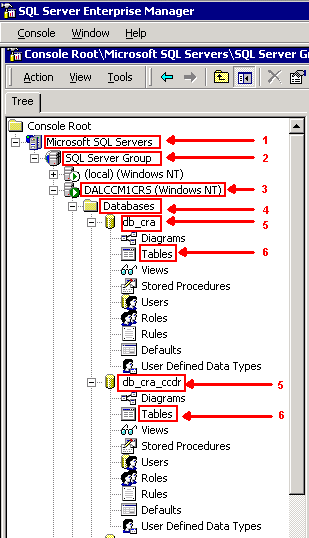
-
انقر بزر الماوس الأيمن فوق اسم الجدول في الجزء الأيمن.
-
حدد كل المهام > تصدير البيانات من القائمة، كما هو موضح في الشكل 2.
شكل 2: تحديد الجدول المراد تصديره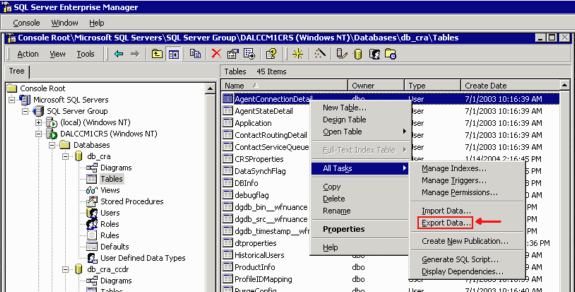
تظهر شاشة معالج إستيراد/تصدير DTS كما هو موضح في الشكل 3.
شكل 3: معالج إستيراد/تصدير DTS
-
انقر فوق Next (التالي). تظهر الشاشة أختر مصدر بيانات، كما هو موضح في الشكل 4.
الشكل 4: إختيار مصدر بيانات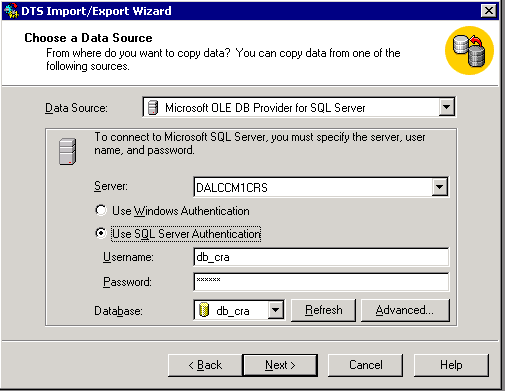
-
انقر لتحديد الزر إستخدام مصادقة SQL Server.
-
أدخل اسم المستخدم وكلمة المرور.
-
انقر فوق السهم لأسفل في حقل قاعدة البيانات وحدد قاعدة البيانات التي تريد إستخدامها.
-
انقر فوق Next (التالي). تظهر الشاشة أختر وجهة كما هو موضح في الشكل 5.
الشكل 5: إختيار وجهة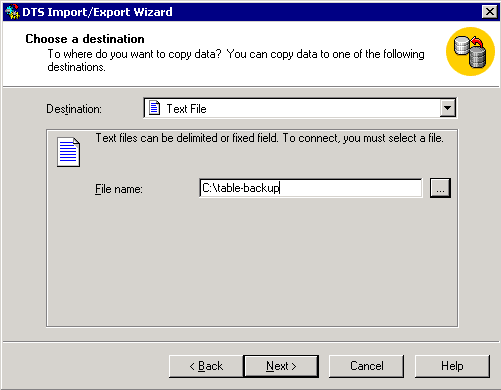
-
في حقل الوجهة، حدد تنسيق بيانات التصدير.
-
أدخل اسم الملف.
-
انقر فوق Next (التالي). تظهر الشاشة تحديد نسخ الجدول أو الاستعلام، كما هو موضح في الشكل 6.
شكل 6: تحديد نسخة الجدول أو الاستعلام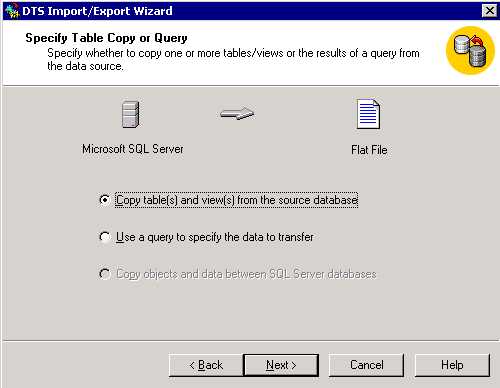
-
انقر لتحديد نسخ الجدول (الجداول) والعرض (طرق العرض) من زر انتقاء قاعدة البيانات المصدر.
-
انقر فوق Next (التالي). تظهر الشاشة تحديد تنسيق الملف الوجهة، كما هو موضح في الشكل 7.
شكل 7: تحديد تنسيق الملف الوجهة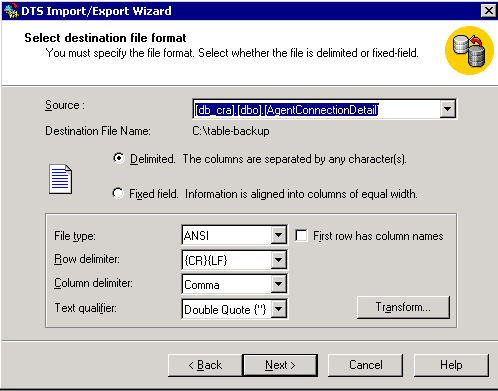
-
حدد الجدول الذي تريد تصديره، انقر السهم لأسفل في حقل المصدر.
-
انقر لتحديد التنسيق، المحدد أو الثابت.
ملاحظة: الافتراضي هو إنشاء ملف تنسيق محدد، حيث تفصل الفواصل بين الحقول، وتحاط الحقول بعلامات اقتباس مزدوجة، وتكون الحدود على الصف مرتجعات تنقل وموجز خطوط.
-
انقر فوق Next (التالي). تظهر شاشة حفظ، وجدولة، وتكرار حزمة، كما هو موضح في الشكل 8.
شكل 8: حفظ الحزمة وجدولتها ونسخها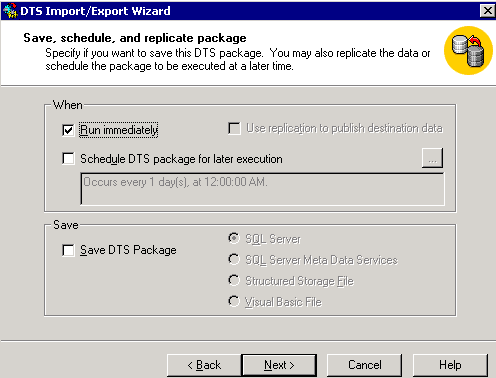
-
في هذه الشاشة، أختر إما تشغيل فورا أو جدولة حزمة DTS للتنفيذ اللاحق. في هذه الحالة، حدد تشغيل فورا.
-
انقر فوق Next (التالي). تظهر شاشة إكمال معالج إستيراد/تصدير DTS.
شكل 9: إكمال معالج إستيراد/تصدير DTS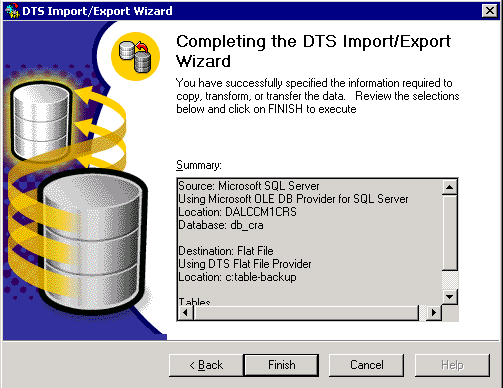
-
انقر فوق إنهاء.
يعرض قسم الملخص ملخص الاختيارات في الخطوات السابقة.
-
انقر فوق Next (التالي). تظهر شاشة تنفيذ حزمة وتكتب الملف، كما هو موضح في الشكل 10.
شكل 10: تنفيذ الحزمة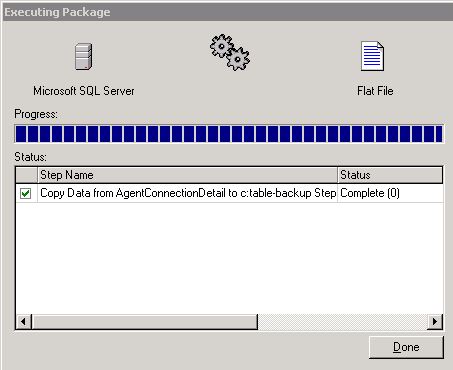
-
في حالة نجاح المهمة، تظهر هذه الرسالة:
شكل 11: معالج إستيراد/تصدير DTSSuccessfully copied 1 table(s) from Microsoft SQL Server to Flat File.
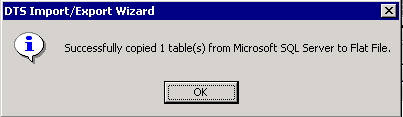
يمكنك تصدير البيانات من SQL Server إلى أي تنسيق، طالما كان برنامج تشغيل OLE DB أو برنامج تشغيل ODBC موجودا للوجهة.
معلومات ذات صلة
محفوظات المراجعة
| المراجعة | تاريخ النشر | التعليقات |
|---|---|---|
1.0 |
31-Aug-2004 |
الإصدار الأولي |
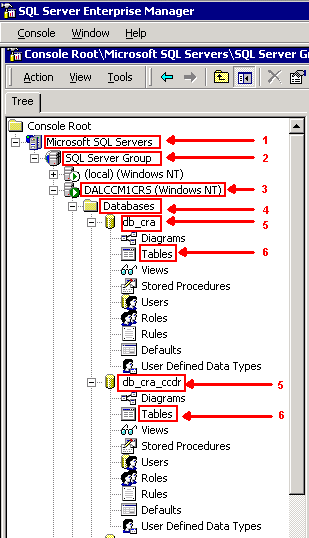
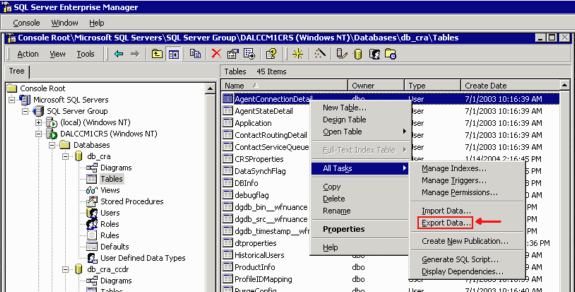

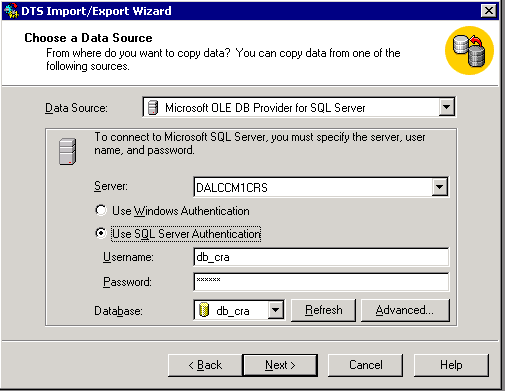
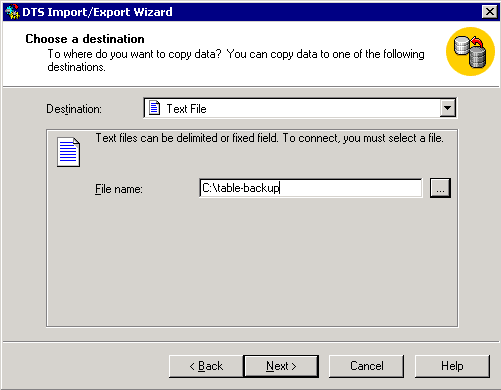
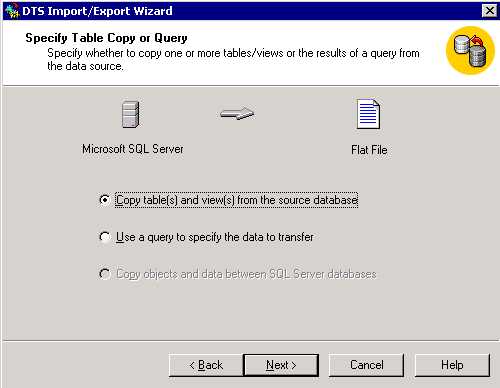
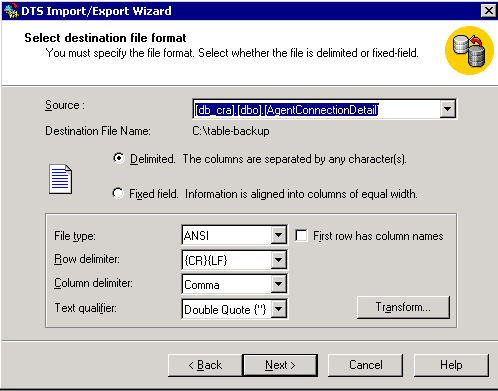
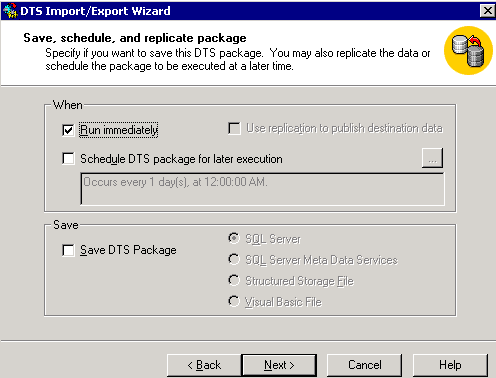
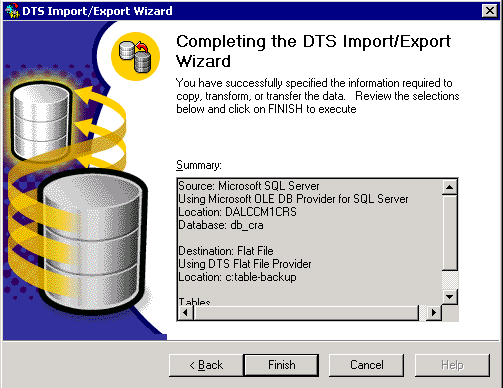
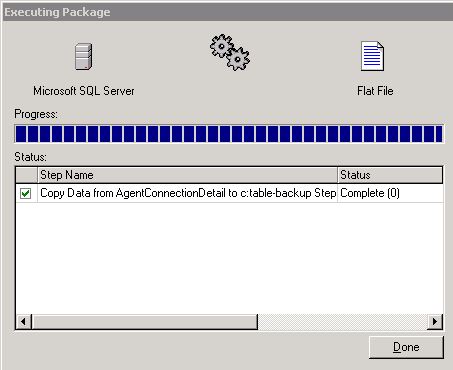
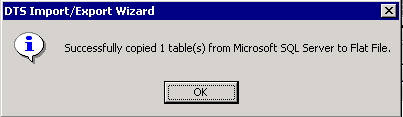
 التعليقات
التعليقات